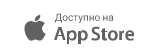Запись на прием к врачу
Как записаться на прием к врачу?
Услуга "Запись на прием к врачу" доступна пользователям из картотеки, чьи данные подтверждены модератором.
Если в картотеке добавлен только один человек, то он выбирается автоматически при записи к врачу.
На текущий день запись доступна при наличии свободных бирок. Если на текущий день время посещения уже прошло, отобразится сообщение "Время истекло. Запись недоступна".
Для пациентов с открытой картой диспансерного наблюдения в отделении данной МО доступны для записи бирки с типом "Диспансерное наблюдение".
Специальность врача для записи на прием должна совпадать со специальностью ответственного врача, указанного в карте диспансерного наблюдения. Бирки с типом "Резервная" не доступны для записи через Интернет.
Для записи на прием к врачу себя (Главного пользователя учетной записи):
- Нажмите кнопку "Запись на прием к врачу" на главной странице Портала.
- Выберите специальность врача, либо введите в строку поиска Ф.И.О. или специальность врача. При необходимости установите флаг "Только специалисты прикрепления".
- Выберите врача.
- Выберите дату и время в расписании врача. Свободные бирки выделены зеленым.
- Подтвердите запись. Необходимо установить флаг "Согласен с правилами".
Для записи на прием к врачу другого человека из картотеки:
- Нажмите кнопку "Моя картотека" в верхнем правом углу страницы Портала.
- В строке с данными человека, которого необходимо записать к врачу, нажмите кнопку "Записать к врачу".
- Выберите специальность врача, либо введите в строку поиска Ф.И.О. или специальность врача. При необходимости установите флаг "Только специалисты прикрепления".
- Выберите врача.
- Выберите дату и время в расписании врача. Свободные бирки выделены зеленым.
- Подтвердите запись. Необходимо установить флаг "Согласен с правилами".
Как отменить запись к врачу?
Отменить можно только записи, добавленные под вашей учетной записью.
Отмена записи возможна до определенного времени дня, предыдущего посещению. Время устанавливается оператором Системы.
Отмена записи после данного времени не имеет смысла, так как в регистратуре МО формируются списки записанных пациентов на следующий день. В соответствии со сформированными списками подбираются амбулаторные карты пациентов и передаются врачу.
Для отмены записи к врачу:
- Нажмите кнопку "Моя картотека" в верхнем правом углу страницы Портала. Отобразится перечень людей и текущих услуг.
- Нажмите кнопку "Отменить визит" в строке с записью, которую нужно отменить.
- Подтвердите действие.
Отмена записи так же доступна из формы просмотра расписания врача:
- Откройте расписание нужного врача. Записи, обозначенные красной рамкой, были добавлены под вашей учетной записью.
- Нажмите на выделенную запись в расписании. Отобразится запрос подтверждения действия.
- Нажмите кнопку "Ок". Запись будет отменена.
Будущие и прошедшие визиты
На форме "Картотека" отображаются записи к врачу по пациентам из картотеки. Информация о визитах к врачу отображается в зависимости от способа входа на Портал и главной записи в картотеке:
- Если пользователь вошел с помощью адреса электронной почты, то всегда отображаются только записи, добавленные через Портал.
- Если пользователь вошел через портал Госуслуг РФ, то отображаются записи, добавленные:
- на Портале;
- в Электронной очереди;
- врачом МО;
- в регистратуре МО;
- на Инфомате.
Для людей, внесенных в картотеку пользователя, отображаются только записи, сделанные через Портал, и только добавленные под своей учетной записью.
Если люди из картотеки записались через Портал, используя свою учетную запись, то информация об этих записях не отображается в картотеке другого пользователя.
Листы ожидания
Запись на прием с помощью листов ожидания доступна только если данная функция включена в МО.
При отсутствии свободных бирок используется лист ожидания. Информация о включении в лист ожидания отображается в разделе "Текущие услуги" со статусом записи "В очереди". При появлении свободных бирок будет предложено записаться на свободную бирку. Если время бирки не устраивает, то можно отказаться. Пациент исключается из очереди в случае нескольких отказов от предложенной бирки. Количество отказов устанавливает МО.
Постановка в Лист ожидания доступна только при отсутствии в расписании свободных бирок. Количество свободных бирок отображается пользователю. Возможен выбор способа оповещения о появлении свободной бирки.
При подтверждении предложенной даты визита статус визита меняется на дату и время визита. Время ожидания подтверждения каждой бирки настраивается в МО. Если по истечении данного времени запись не будет подтверждена, произойдет возврат в очередь и будет предложена другая запись.
Как встать в очередь, если нет свободных бирок?
При появлении свободных бирок будет предложено записаться на свободную бирку. Если время бирки не устраивает, то можно отказаться от бирки. В случае отказа от трех бирок пациент исключается из очереди.
Если в расписании врача нет свободных бирок, то отобразится кнопка "Встать в очередь".
Возможность постановки пациентов в очередь определяется в МО.
Чтобы встать в очередь:
- Выберите тип записи в очередь: к конкретному врачу или к любому врачу данной специальности.
- Нажмите кнопку "Подтвердить". Вы будете включены в очередь.
- При появлении свободной бирки вам придет уведомление на почту или в мобильное приложение, в зависимости от выбранного способа оповещения.
Как записать в очередь других пациентов, добавленных в картотеку пользователя?
Если в расписании врача нет свободных бирок, то отобразится кнопка "Встать в очередь".
Возможность постановки пациентов в очередь определяется в МО.
Чтобы записать в очередь пациента, добавленного в картотеку пользователя:
- Откройте картотеку, выберите пациента. Нажмите кнопку "Записать к врачу" в строке записи о пациенте.
- Выберите специальность, врача и нажмите кнопку "Встать в очередь".
- Выберите тип записи в очередь: к конкретному врачу или к любому врачу данной специальности.
- Нажмите кнопку "Подтвердить". Пациент будет включен в очередь.
- При появлении свободной бирки пациенту придет уведомление на почту или в мобильном приложении, если у пациента есть учетная запись в мобильном приложении.
Чтобы подтвердить запись на бирку:
- Откройте картотеку, выберите пациента. Если пациент находится в очереди и ему предложена запись, то отобразятся кнопки: "Подтвердить", "Отказаться".
- Нажмите кнопку "Подтвердить".
Для отказа от предложенной бирки:
- Откройте картотеку, выберите пациента. Если пациент находится в очереди, и ему предложена запись, то отобразятся кнопки: "Подтвердить", "Отказаться".
- Нажмите кнопку "Отказаться".
- Подтвердите выполнение действия.
Вам будет предложено три свободные бирки одна за другой.
В случае отказа от предложенной бирки, вы будете возвращены в очередь.
Если все попытки для отказа были исчерпаны, то пациент исключается из очереди.
Чтобы выйти из очереди:
- Откройте картотеку.
- Выберите пациента, поставленного в очередь.
- Нажмите ссылку "Отменить визит".
- Подтвердите выполнение действия.
Для просмотра истории листа ожидания:
- Откройте картотеку.
- Выберите пациента, поставленного в очередь.
- Перейдите на вкладку "Текущие услуги".
- Нажмите на ссылку "История" на записи со статусом "Очередь". Отобразится форма, содержащая информацию по хранению изменений статусов листа ожидания.